İlan
Dijital çağda bir ebeveyn olarak Dijital Çağda Ebeveynler için 5 UygulamaCool Web Siteleri ve Uygulamaları, İnternet çağında ebeveyn olmayı biraz daha kolaylaştıran beş uygulamaya dikkat çekiyor. Daha fazla oku , muhtemelen çocuklarınızın teknolojiyi nasıl kullandıkları konusunda endişeleriniz var. Onlara iyi prensipler öğretebilirken, onlardan uzak durmak mümkün değildir olası her internet dolandırıcılığı Şu anda en büyük çevrimiçi dolandırıcılık 3 kendinizi korumakİnsanlar her zaman dolandırıcılara faul düşer. Şu anda en yıkıcı dolandırıcılıklardan üçü siber suçlular için yüz milyonlarca dolar verdi. Kendinizi korumak için ne yapabilirsiniz? Daha fazla oku ve tüm açık içeriği kendi başınıza çevrimiçi yapabilirsiniz.
Ebeveyn denetimleri burada devreye giriyor. Eğer sen bu araçlardan hiç faydalanmadım PC'ler ve Tabletler için Ebeveyn Denetimleri Hakkında Bilmeniz Gerekenler Çocuklarınız çevrimiçi olacak yaşta mı? Onları İnternet'in karanlık tarafından korumak için bir aile güvenliği veya ebeveyn kontrolü uygulaması kurun. Size bu araçların neler yapabileceğini gösteriyoruz. Daha fazla oku , yakalayacak çok şeyiniz var. Ebeveyn denetimleri hakkında bilmek isteyebileceğiniz her şeyi öğrenmek için okumaya devam edin. Nasıl çalıştıkları, belirli cihazlarda kontrollerin nasıl kullanılacağı ve bazı öneriler sunacağız.
İçindekiler
§1- Ebeveyn Denetimleri Nasıl Çalışır?
§2- Başlıca Ebeveyn Kontrolü Türleri
§3- Cihaz Özellikleri
§4- Tamamlayın: Artık Kontrol Altındasınız
§5- Ebeveyn Kontrolü Kurulumunuz Nedir?
1. Ebeveyn Denetimleri Nasıl Çalışır?
İlk olarak, genel olarak ebeveyn denetimleri ve ne için kullanıldıkları hakkında biraz konuşalım. Özünde, çocukların elektronik bir cihazla yapabileceklerini sınırlamak için ebeveyn kontrolleri mevcuttur. Bu oldukça belirsiz ve gördüğünüz gibi, farklı ebeveyn kontrolü biçimleri bunu belirli şekillerde başarıyor.
#BeforeYouTube Ebeveyn kontrollerinin bu kadar önemli olduğunu hiç bilmiyordum. #parenting
- Xzamn (@Xzamn) 19 Nisan 2016
Bazı ebeveyn kontrolü yöntemleri, çocukların belirli bir süre sonra bilgisayar kullanmasını durdurmanıza veya günlük ekran sürelerini sınırlamanıza olanak tanır. Diğerleri video veya oyun içeriğini derecelendirmelerine göre kısıtlar. Ebeveyn denetimlerinin diğer biçimleri, belirttiğiniz web sitelerini veya içeriği açıkça engeller. Çocuklarınızın cihazlarında neler yaptığını inceleyebilmek için izleme ayarlamayı tercih edebilirsiniz. Ebeveynlik tarzınız ne olursa olsun, sizin için çalışan bir kontrol bulacaksınız.
Bunu daha sonra ele alacağız, ancak şunu not etmek önemlidir ebeveyn kontrolleri kusursuz değildir. Bir yürümeye başlayan çocuk muhtemelen ayarladığınız şeyi atlayamayacak olsa da, imkansız değildir teknoloji meraklısı bir genç için Çevrimiçi Sıkıldığınızda Yapılacak En İyi 8 ŞeyZamanı öldürmeye çalışıyorsunuz ama dikkatinizi çekecek bir şey bulamıyor musunuz? İşte sıkıldığınızda çevrimiçi yapmak için bazı eğlenceli şeyler. Daha fazla oku tıkanıklıkların üstesinden gelmenin bir yolunu bulmak.
1.1 Ebeveyn Denetimleri Gereksinimi
İnternet bağlantılı dünyaya hiç aşina değilseniz, ne kadar çevrimiçi olduğunu bilmiyor olabilirsiniz çocuklar için uygun değil Çocuklara Yönelik Çevrimiçi Reklamların Tehlikelerinden KaçınmaManipülatif reklamlardan kaçmak için yeterince zeki olduğunuzu düşünebilirsiniz - ve belki de yeterince zekisiniz - ama çocuklar ne olacak? Çevrimiçi reklamlar giderek gençleri ve gençleri hedeflemektedir. Ne yapabiliriz? Daha fazla oku . Açık sözler içeren müzikler, şiddet içeren video oyunları, anlatılmamış cinsel içerik biçimleri ve yetişkinlere yönelik birçok medya biçimi yalnızca birkaç tık ötede.
Bir arkadaşının 9 yaşındaki torununun 6 yaşından beri porno izlediğini öğrendim. Teknoloji üzerinde ebeveyn kontrolü yok. Bu çocuk ihmalidir.
- Karen Swallow Prior (Ünlü KSP) (@KSPrior) 7 Temmuz 2017
Google gibi bunun büyük bir kısmının bekçileri, son yıllarda en kötü durumları filtrelemede çok daha iyi sonuçlar elde ettiler. Ancak bir çocuğun kazara bile görmeyi tercih etmediğiniz bir şeye erişebileceğini varsaymak zor değildir. Size nasıl ebeveynlik yapılacağını söylemek için burada değiliz, ancak uygun gördüğünüz gibi kullanabileceğiniz kontrolleri size göstermekten mutluluk duyuyoruz.
Oldukça teknik olsanız veya yalnızca ara sıra bir bilgisayar kullanıyorsanız, çocuklarınız için uygun olmayan içeriği nasıl filtreleyebileceğinizi açıklayacağız.
2. Başlıca Ebeveyn Kontrolü Türleri
Artık ebeveyn kontrollerinin temel soyut işlevini tartıştığımıza göre, bunları etkinleştirmek için belirli yöntemlere bakalım. Farklı kontrol seviyeleri vardır, bu nedenle çoğu durumda bunlardan birden fazlasını kullanabilirsiniz.
2.1 Akıllı Telefon Ebeveyn Seçenekleri
İlgili bir yöntemle başlayalım. Bugün çocuklar, ayakkabılarını bile bağlayabilmeleri için bir akıllı telefonu nasıl kullanacaklarını biliyorlar. Eğer öyleysen bir oyun oynayabilmeleri için telefonunuzu teslim etme Yeni yürümeye başlayan çocuklar ve küçük çocuklar için en iyi 5 Android oyunuÇocuklarınızı uzun süre eğlendirmek için ihtiyaç duyduğunuz bir durumda hiç takıldınız mı? Bu uygulamalar bu konuda yardımcı olabilir. Daha fazla oku bir süreliğine, kesinlikle belirli uygulamalara erişmelerini veya web'de özgürce gezinmelerini istemezsiniz.
Android
Android'de, çocuklarınızın kullanması için ikinci bir hesap oluşturabilirsiniz (veya yalnızca aşağıdaki özellikleri kendi hesabınızda etkinleştirebilirsiniz). Google Play'i devre dışı bırakmak veya uygulama indirmek için ebeveyn kontrolleri eklemekle birlikte kullandıkları uygulamaları kısıtlayabilirsiniz. Şuraya git: Ayarlar> Kullanıcılar ve dokunun Kullanıcı Ekle. İkinci hesabı oluşturma adımlarını izleyin ve bir Google hesabı oluşturmanız istendiğinde şunu seçin: Atla Eğer sen Google Play'i kullanmalarını istemiyorum Android'i Google olmadan Kullanma: Bilmeniz Gereken Her ŞeyAndroid'i Google olmadan kullanmak ister misiniz? Google yok, sorun yok. Gizliliği yeniden kazanmak için Android cihazınızda Google'dan bağımsız olmanız için bir kılavuz. Daha fazla oku .
Onlar için bir hesap eklerseniz, Play Store'un kullanımını kısıtlayabilirsiniz. Hesaplarında Google Play uygulamasını açın, soldaki menüyü dışarı kaydırın ve Ayarlar. İçin aşağı kaydırın Ebeveyn Denetimleri ve önce bir PIN oluşturun. Ardından, kategoriye göre kısıtlamalar ayarlayabilirsiniz.
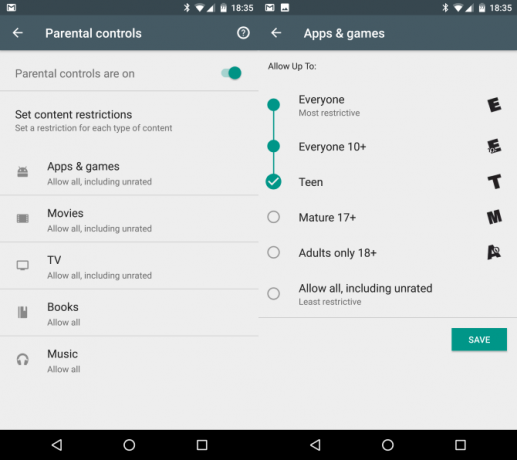
Örneğin, MPAA derecelendirmesine (ABD'de) göre hangi filmleri izleyebileceklerini seçebilir veya ESRB (ABD) veya PEGI (Avrupa) derecelendirmesine göre uygulamaları / oyunları filtreleyebilirsiniz. Yalnızca E (Herkes) veya E10 + olarak derecelendirilmiş oyunları oynamalarını istiyorsanız, buna izin vermek için E10 + 'yı kontrol edebilirsiniz. Teen gibi bu derecelendirmenin üstünde hiçbir şey çalışmaz.
Bu, Android için denklemin sadece bir parçasıdır - oyunları kısıtlamak önemlidir, ancak bir kredi veya hediye kartı eklemediyseniz çocuklarınız Play Store'dan film satın almayacaktır. Daha da önemlisi, çocuk dostu uygulamalar, örneğin YouTube Çocuk. YouTube'un bu değiştirilmiş sürümü, yalnızca çocuk dostu içerik göstermek üzere filtrelenmiştir.
Bundan sonra kontrol et için en iyi ebeveyn kontrolü uygulamaları Android için En İyi 5 Ebeveyn Kontrolü UygulamasıÇocuklarınızın Android telefonlarında veya tabletlerinde neler yapabileceğini kontrol etmek istiyorsanız, bu uygulamalardan birine ihtiyacınız var. Daha fazla oku belirli uygulamalara ve daha fazlasına erişimi engellemek için.
iOS
iOS ebeveyn denetimlerini çağırır Kısıtlamalar İPhone'daki Uygulamaları Gizleme ve KısıtlamaÇocuklarınızın erişimini kontrol etmek için iPhone'unuzdaki uygulamaları kilitlemek mi istiyorsunuz? Ekran Saati'ni kullanarak uygulamaları nasıl kısıtlayacağınız aşağıda açıklanmıştır. Daha fazla oku ve erişimleri kolaydır. Açık Ayarlar iPhone, iPad veya iPod Touch cihazınızda Genel> Kısıtlamalar. Dokunmak Kısıtlamaları etkinleştir kullanmaya başlayın, ardından bir şifre oluşturun. Bu seçenekleri değiştirmek için bunu daha sonra girmeniz gerekir. Bu kodu kaybetmeveya cihazınızı sıfırlamanız gerekir.
Bir kod oluşturduktan sonra, kapatabileceğiniz uygulamalar ve özellikler listesine göz atın. Örnekler arasında Safari, FaceTime, iTunes Mağazası, Uygulamalar yükleniyor, ve dahası. Kaydırıcı açıksa, cihazınızdaki herkes onu kullanabilir. Bir şey kapalıyken, kimse onu kullanamaz. Android gibi, iTunes ve App Store'daki içerikleri derecelendirmelere göre de engelleyebilirsiniz.
Son söz: Çocuğunuzun akıllı telefonunuzu kullanmasına izin verirseniz (veya kendi telefonuna sahip olacak kadar büyükse), bu denetimleri kullanmayı bırakmanız için bir neden yoktur. Cihazın her yönünü kilitlemezler ve bunları kendi hesabınızda kullanırsanız (Safari'yi kendi iPhone'unuzda kısıtlamak gibi) rahatsız edici olabilirler. Ama bunlar iyi bir ilk adım.
2.2 Tarayıcı Kontrolleri
Çoğu internet tarayıcısının yerleşik ebeveyn kontrollerine sahip olmadığını öğrenmek sizi şaşırtabilir. Aşağıdaki yöntemlerden bazıları tarayıcı aracılığıyla erişebileceğiniz öğeleri etkiler, ancak Chrome'da bir ebeveyn denetimleri bölümü bulamazsınız. Ancak, diğer araçları kullanarak yine de bazı kısıtlamalar ayarlayabilirsiniz.
Güvenli arama
Herhangi bir tarayıcıda, büyük web siteleri için birkaç güvenlik kontrolünü açabilirsiniz. Google'a gidin ve tıklayın Ayarlar sağ alt köşedeki Arama Ayarları. Sayfanın üstünde, için bir kutu göreceksiniz Güvenli Arama'yı açın. Güvenli Arama mükemmel değildir, ancak birçok açık resim ve arama sonucunu filtreler.
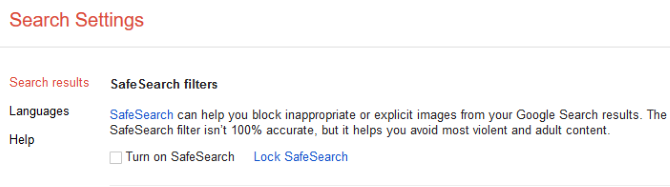
Birinin basitçe kapanmasını önlemek için tıklayın Güvenli Aramayı Kilitle onun yanında. Bir Google hesabıyla oturum açmanız ve ardından özelliği kilitlemek istediğinizi onaylamanız gerekir. Bu, Google hesabınızdan çıkış yapmış olsanız bile Güvenli Arama'yı açık tutmak için tarayıcınızda bir çerez ayarlar. Tabii ki, bu teknoloji meraklı bir çocuğun çerezleri temizlemek Tarayıcı Geçmişini Temizleme ve Microsoft Edge'i Tamamen SıfırlamaTüm tarama geçmişinizi temizlemek ve tarayıcıyı Microsoft Edge'de "temiz" duruma sıfırlamak ne kadar kolay? Sizi adım adım ele alıyoruz. Daha fazla oku veya başka bir arama motoru kullanarak. Ayrıca, bunu her tarayıcıda ayrı ayrı yapmanız gerekir.
YouTube'da şunları etkinleştirebilirsiniz: Kısıtlı Modbenzer bir işlevi gerçekleştirir. Herhangi bir YouTube sayfasının en altına gidin ve Kısıtlı Mod buton. Seç üzerinde ve tıkla Kayıt etmek müstehcen sonuçlara filtre uygulamak. Oturum açarsanız kilitleyebilirsiniz.

Tarayıcı Eklentileri
Tarayıcı ebeveyn kontrollerinin diğer yarısı eklentilerdir. Arama Chrome için uzantı kütüphanesinde En İyi Chrome UzantılarıOkuyucularımızdan gelen öneriler de dahil olmak üzere, yalnızca Google Chrome için en iyi uzantıların bir listesi. Daha fazla oku Firefox bunlar için yüzlerce sonuç getirecek. Çoğu, uygunsuz içeriği otomatik olarak engeller ve web sitelerine erişimi engelleyen anahtar kelimeler belirlemenize olanak tanır. Aşağıda birkaçını listeledik:
- Krom:WebFilter Ücretsiz, MetaCert Ebeveyn Denetimleri ve Web Filtresi
- Firefox:FoxFilter, Porno Engelleyici
Dışında Microsoft Edge'de ebeveyn denetimi uzantılarının olmaması Microsoft Edge Tarayıcı Uzantılarının Tam ListesiMicrosoft Edge artık uzantıları destekliyor, ancak kitaplığı Chrome'lara kıyasla önemsiz. Edge uzantılarının Chrome'un sunduğu ürünlere kıyasla ne kadar iyi olduğunu öğrenelim. Daha fazla oku ve Safari'de, hepsinin ortak bir sorunu var: bilgili bir kullanıcı bunları diğer uzantılar gibi kolayca kaldırabilir.
Karar: Web sitesine özgü kontrolleri kullanmak ve tarayıcı uzantılarını filtrelemek en güvenilir ebeveyn kontrolü yöntemi değildir. Biraz bilgi sahibi bir çocuk başka bir tarayıcı veya arama motoru kullanabilir veya sadece filtreleme uzantısını kaldırabilir. Bunlar yalnızca çerezleri nasıl temizleyeceğini bilmeyen küçük çocukları korumak veya tarayıcı eklentilerini kaldır Tarayıcı Uzantılarınızı Temizleme (Kolay Yol)Serin uzantıları düzenli olarak kontrol ederseniz, artık artık istemediğiniz, beğenmediğiniz veya ihtiyacınız olmayan eklentileri temizleme zamanı gelmiştir. Bunu kolayca nasıl yapacağınız aşağıda açıklanmıştır. Daha fazla oku .
2.3 Masaüstü İşletim Sistemi Kontrolleri
Biraz zaman aldı, ancak hem Windows hem de macOS şimdi yerleşik ebeveyn denetimlerine sahip. Yukarıdaki tarayıcı yöntemlerinden farklı olarak güvenilirdirler çünkü çocukların bunları kolayca devre dışı bırakmaları mümkün değildir. Mevcut çeşitli tatlar nedeniyle Linux'u kapsamaz, ancak bazıları Linux çocuklar için harika Linux ile Çocuklarınıza Başlamak İçin 6 NedenBilgisayarlar ve işletim sistemleri eşit yaratılmaz. Kullandıkları işletim sistemi önemlidir ve Linux bunları başlatmak için en iyi işletim sistemi olabilir. Neden hakkında konuşalım. Daha fazla oku .
pencereler
Hakkında kapsamlı bir şekilde yazdık Windows'ta ebeveyn denetimleri Yeni Windows 10 Ebeveyn Denetimi Seçeneklerine Göz AtınWindows 10 ebeveyn kontrolü raporları çocuğunuzun çevrimiçi davranışı ve etkinliğinin ayrıntılarını sunar. Bazı ebeveynler dehşete kapılırken, diğerleri hoş karşılanır. Bilgisayarınızı korumak için bu ayarların nasıl kullanılacağına bakalım. Daha fazla oku , burada özetleyeceğiz. Windows 10'da, kilitli hesap oluştur Windows Kullanıcı Hesaplarını KilitlemeSiz yokken kişilerin bilgisayarınızı kullanmasına izin vermek sorunlara yol açabilir. Başkalarının hassas bilgilere erişememesi için standart veya alt hesaplardaki Windows özelliklerinin nasıl kısıtlanacağını gösteririz. Daha fazla oku Çocuk Hesabı özelliğini kullanarak. Bu, Windows Mağazası'ndaki uygulamalara erişimi kısıtlamanızı, çocuklarınızın bilgisayarda neler yaptığını gözden geçirmenizi ve ekran süresini sınırlamanızı sağlar.
Bununla birlikte, bazı araçlar Microsoft Edge ve Internet Explorer dışında çalışmaz, bu nedenle bunu tamamlamanız gerekir üçüncü taraf ebeveyn kontrolü uygulamasıyla Windows için En İyi 6 Ebeveyn Kontrolü UygulamasıÇocuklarınızı çevrimiçi ortamda korumak için yeterince şey yapıyor musunuz? Ebeveynler, aralarından seçim yapabileceğiniz çok çeşitli ebeveyn kontrolü uygulamalarına sahiptir. Size Windows için en iyi araçları göstereceğiz. Daha fazla oku .
Mac
Yerleşik kontroller sayesinde çocuklarınızı Mac'te korumak çok kolay. Başlamak için şu adrese gidin: Apple Menüsü> Sistem Tercihleri ve seçin Ebeveyn Denetimleri seçeneği. Yönetilecek kullanıcı olmadığını belirten bir mesaj alırsanız, Ebeveyn denetimleriyle yeni bir kullanıcı hesabı oluşturun ve adımları izleyin. Bu sırada çocuğunuzun yaş grubunu seçersiniz (4+, 9+, 12+, 17+).
Mevcut hesaplar için ayrıca Kullanıcı Grupları seçenek Sistem Tercihleri, ardından standart bir kullanıcı seçin ve Ebeveyn denetimlerini etkinleştir yönetilen bir hesaba dönüştürmek için. Görmek Mac hesaplarını yönetme kılavuzumuz Mac'inizde Birden Çok Kullanıcı Hesabı Nasıl KurulurKullanıcı hesapları Mac'te nasıl çalışır? Kullanıcılar birbirlerinin dosyalarını okuyabilir ve düzenleyebilir mi? Bir kullanıcı hesabını sildiğinizde ne olur? Daha fazla oku daha fazla yardıma ihtiyacınız varsa.
Geri Ebeveyn Denetimleri sayfasında, değişiklik yapmak için kilidi tıklayın ve kullanıcı adınızı ve şifrenizi girin. Yönetmek istediğiniz kullanıcıyı seçin ve Tamam'ı tıklayın. Ebeveyn Denetimlerini Etkinleştir. Buradan, çocuğunuzun Mac'inizi kullanmasını kısıtlamanın çeşitli yolları vardır.
Üzerinde Uygulamalar sayfası, kontrol edebilirsiniz Basit Bulucu Kullan makinenizdeki dosyalara göz atmayı çok daha kolay hale getirmek için. Uygulamaları Sınırla çocuğun açabileceği belirli bir uygulama listesi belirtmenize olanak tanır.
ağ web filtrelemenin üç düzeyi arasında seçim yapmanıza olanak tanıdığı için önemlidir. Sınırsız erişime izin ver hiçbir şeyi filtreler, Erişimi sınırlamaya çalışın yetişkinlere uygun içeriği engellemek için elinden geleni yapacaktır. En kısıtlayıcı seçenek Yalnızca bu web sitelerine erişime izin ver, ayarlanmış bir sayfa listesini onaylamanızı sağlar.
Kontrol edin Zaman sınırları sekmesini kullanarak çocukların bilgisayarı belirli zamanlarda kullanmasını önleyin. Son olarak, Kütükler… düğmesine basarak çocuğunuzun Mac'inizde yaptığı her şeyi inceleyin. Bu, ziyaret ettikleri web sitelerini, Safari'nin engellediği web sitelerini ve hangi uygulamaları kullandıklarını gösterir.
Buna değer? Bu işletim sistemi (OS) düzeyinde ebeveyn denetimleri mükemmel bir savunma hattıdır. Çocuğunuzun hangi uygulamaları açtığını kısıtlama ve ek yazılım yüklemeden onaylanmış web sitelerinin bir listesini belirleme yeteneği gerçekten kullanışlıdır.
2.4 Çocuğa Özel Siteler
Diğer araçlarla birlikte, birçok araç bulacaksınız çocuklara yönelik Yer İşaretlemeniz Gereken 10 Harika Eğitim Web SitesiÖğrenme çocuklar için eğlenceli ve etkileşimli olmalıdır. Çocuklar için en iyi 10 eğitim sitesi, çocuklarınıza bilgisayara zaman kazandırır ve bilimden sosyal çalışmalara kadar her şeyi öğrenmelerine yardımcı olur. Daha fazla oku . Bu siteler, güvende kalırken web'den keyif almaları için tasarlanmıştır. Geçmişte çocuklar için tüm web tarayıcıları vardı, ancak bunların çoğu maalesef öldü.
Google yerine, çocuğunuzun ana sayfasını Dalyan. Google ile bağlantısı olmayan bu arama motoru özellikle çocuklara yöneliktir. Güvenli Arama her zaman açıktır ve arama sonuçlarını çocuklar için ne kadar yararlı olduklarına göre sıralar. İlk birkaçı editörler tarafından seçilirken, daha sonraki sonuçları özellikle çocuklar için olmasa bile anlamak kolaydır.
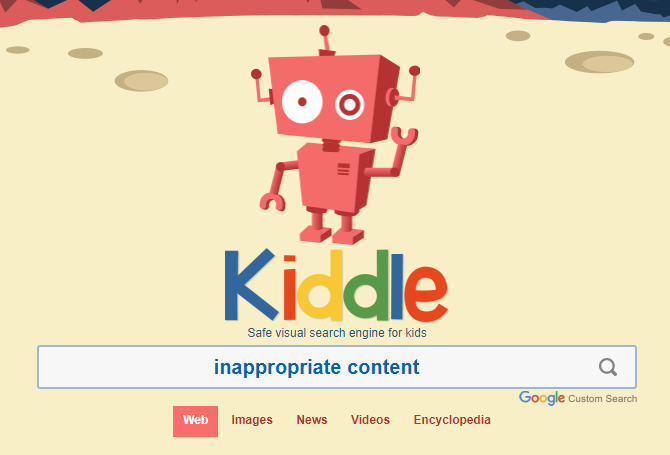
Zoodles yüzlerce ücretsiz oyun, video, kitap ve diğer çocuk dostu içerik sağlayan bir hizmettir. Bunlar, uygunsuz içeriğe sahip olmayan çeşitli sitelerden gelir. Ücretsiz bir hizmettir ancak ekstra özellikler için Premium sürüme yükseltebilirsiniz.
Çocuklarınız haberleri takip etmek istiyorsa, göz atın en iyi çocuk dostu haber siteleri Çocukların Tüm Güncel Haberleri Yakalayabileceği 8 Çocuk Güvenliği Web SitesiKötü haber gibi bir haber yok. Kötü haber diyetinin doğru yaşlara ulaşmadan önce çocuklar için oldukça doğru olduğunu düşünmüyorum. Anlaşıldı, kötü rüzgarları uzak tutamazsın ama sadece ... Daha fazla oku .
Değeri: Çocuk dostu siteler, çocukları tüm saçmalıklara maruz bırakmadan internete tanıtmanın harika bir yoludur. Muhtemelen bunlardan daha fazla siteye erişmelerine izin vermeniz gerekir, ancak iyi ana sayfalar yaparlar.
2.5 Üçüncü Taraf Güvenlik Paketleri
Bu listedeki diğer araçların çoğunun hiçbir maliyeti yoktur. Ancak çocuklarınızı korumak için eksiksiz bir güvenlik paketine yatırım yapmak istiyorsanız, en iyilerinden yedisini ele aldık Çocuklarınızın Çevrimiçi Güvende Kalmasını Sağlayan 7 Aile Güvenliği AracıGerçek dünya gibi, internet bazen çocuklarınız için korkutucu bir yer olabilir. Onları güvende tutmak için bazı harika uygulamalar ve araçlar vardır; İşte en iyi olduğunu düşündüğümüz bazıları. Daha fazla oku . Net Nanny gibi bu çözümler, yazılımlarını çocuklarınızın kullandığı tüm cihazlara yüklemenize ve uygunsuz siteleri engellemenize, kullanımlarını izlemenize ve daha pek çok şey yapmanızı sağlar.
Buradaki diğer yöntemleri kullanarak aynı sonuçların çoğunu elde edebilirsiniz, ancak hazır bir çözüme ihtiyacınız varsa, bu süitler işi iyi yapar.
Denemeye değer? Bir güvenlik paketi için ödeme yapmak buna değmez. Diğer yöntemleri kullanarak ev genelinde korumayı ücretsiz olarak alabilirsiniz ve ücretli paketi yapılandırmak en azından bu kadar uzun sürer.
2.6 Yönlendirici Koruması
Yönlendiricinize bağlı olarak, İnternet kullanımını ağ düzeyinde filtrelemek için kullanabileceğiniz birkaç araç vardır. Yönlendiriciniz ailenizin cihazlarından ayrılan tüm trafiği işlediği için, çocuğunuzun kullandığı cihaz veya tarayıcıdan bağımsız olarak ayarladığınız kontroller çalışır.
Çoğu yönlendirici bir web paneli veya bazen bir uygulama aracılığıyla oturum açmanıza ve ayarlarınızı yönetmenize izin verir. Kapsadık ebeveyn kontrolleri için ayarlanması gereken en önemli ayarlar Yönlendirici Trafiğini İzleme ve Kısıtlama: 4 İpucu ve Püf NoktalarıÇocuklarınızın aslında bir okul gecesinde uyuduklarından ve internet videoları akışında kalmadıklarından nasıl emin olabilirsiniz? Daha fazla oku . Belirli web sitelerini engellemekten trafiğini günlüğe kaydetmeye kadar, yönlendiricinizden çok şey yapabilirsiniz.
Karar: Yönlendiriciniz destekliyorsa, ebeveyn denetimlerini etkinleştirmek için birkaç dakikanızı ayırın. Yönlendiricinizde güçlü bir şifre bulundurun Yönlendiricinizi Ev Ağınızı Gerçekten Güvenli Hale Getirecek Şekilde YapılandırmaVarsayılan yönlendirici ayarları, ağınızı riske atarak serbest yüklenen yabancıların genişlik sıkmalarına ve potansiyel olarak suç işlemesine izin verir. Ağınıza yetkisiz erişimi önlemek için standart yönlendirici ayarlarınızı yapılandırmak için özetimizi kullanın. Daha fazla oku ve çocuklarınızın ayarladığınız şeyleri çözmenin kolay bir yolu olmayacak.
2.7 Çocuk Dostu DNS
Yönlendirici ayarlarına benzer şekilde DNS sağlayıcınızı değiştiriyorsunuz. Eğer bilmiyorsanız, DNS Alan Adı Sistemi anlamına gelir ve web sitesi adlarını çevirir Avantajınıza DNS Kullanmanın 5 Şık Yoluİnternetin en az takdir edilen kısımlarından biri de Alan Adı Sistemi. DNS genellikle internetin telefon defteri olarak adlandırılır, ancak bir arama hizmetinden çok daha fazlasıdır. Daha fazla oku (google.com gibi) tarayıcınızın erişebileceği IP adreslerine (123.456.7.8 gibi) ekleyin. Varsayılan olarak DNS, ISS'niz tarafından işlenir, ancak bunu bir üçüncü taraf hizmetiyle geçersiz kılabilirsiniz. Alternatif DNS zaten standarttan daha güvenlidir Üçüncü Taraf DNS Sunucularını Kullanmanın Daha Güvenli Olmasının 4 NedeniDNS'inizi değiştirmek neden iyi bir fikir? Hangi güvenlik avantajlarını getiriyor? Çevrimiçi etkinliklerinizi gerçekten daha güvenli hale getirebilir mi? Daha fazla oku , ama var çocukları güvende tutmak için tasarlanmış özel DNS sağlayıcıları Çevrimiçi Güvenliğinizi Artıracak 5 DNS Sunucusu GarantiliDNS sağlayıcınızı değiştirmek, bilgisayarınızın çevrimiçi tehditlere karşı savunmasını önemli ölçüde artırabilir - ancak hangisini seçmelisiniz? Bugün geçiş yapabileceğiniz beş DNS sağlayıcısı gösteriyoruz. Daha fazla oku .
En popüler olanlardan biri OpenDNS. Uygunsuz içeriği engelleyecek şekilde yapılandırılmış ücretsiz bir Aile Kalkanı hizmeti sunarlar. Kullanımı son derece kolaydır: Kurulum rehberi altında OpenDNS Ailesi Kalkanı ve listelenen iki IP adresini not edin. Yönelticinizi, ağınızdaki her cihazın bunları kullanması için bu DNS ayarlarını kullanacak şekilde ayarlamak en iyisidir - aksi takdirde her cihazı ayrı ayrı yapılandırmanız gerekir.
Takip et için talimatlar Ev Yönlendiriciler ağınızdaki tüm trafiği dakikalar içinde filtrelemek için OpenDNS yapılandırılmış olacak.
Değeri: İşletim sistemi denetimleriyle birlikte, bu muhtemelen sahip olduğunuz en güçlü internet filtreleme seçeneğidir. Beş uygunsuz çalışmadan binlerce uygunsuz siteyi otomatik olarak filtrelemek son derece yararlıdır.
2.8 Ekran Süresini Sınırlama
Tartışılan yöntemlerin çoğu ekran süresini sınırlama seçeneğini içerir. Daha güçlü bir çözüme ihtiyacınız varsa, çocukların bilgisayarı çok fazla kullanmasını önlemek için en iyi araçlar Çocuklarınızın Çevrimiçi Ekran Süresini Sınırlamak için En İyi AraçlarÇocukların çevrimiçi geçirdikleri zaman, gördükleri kadar önemlidir. Bunlar, çocuğunuzun internette ve mobil cihazında ekran süresini sınırlamak için en iyi araçlardır. Daha fazla oku .
Bizim almak: Çocuklarınızın aygıtları çok sık kullanmada bir sorunu varsa, bunlardan birini kullanmak denemeye değer.
2.9 Çocuğunuzu Eğitin ve Konuşun
Yukarıdaki her şey yararlı olsa da, hiçbir şey oturarak ve çocuklarınızla dürüst bir sohbet yapmanın yerini alamaz. Açıkçası tartıştığınız şey yaşlarına bağlı olacaktır, ancak dürüst olmak önemlidir. Hakkında konuşmak internet ne kadar harika İnternetteki En İyi 100 Web Sitesiİşte kolay tarama için uygun kategorilere ayrılmış, ihtiyaçlarınıza her birine hizmet için internette en iyi web siteleri. Daha fazla oku ve nasıl bu kadar çok şey yapmanıza Ama aynı zamanda “gerçek dünya” gibi, çevrimiçi gitmemesi gereken çok sayıda kötü ve güvenli olmayan yer olduğunu da bildirin.
Evde geniş bant için ebeveyn kontrolleri ayarlamak iyi bir başlangıçtır, ancak ebeveynlerin çocuklarıyla konuşmaları gerekir. #esafetyhttps://t.co/q0PSkcmNT2
- Benoy Ittyavirah (@benittyavirah) 4 Ekim 2016
Çocuklarınıza her zaman size gelebilecekleri konusunda güvence verin onları rahatsız eden çevrimiçi bir şey görün Çocuklarla Cinsel İçerik Hakkında Nasıl Konuşulur (Uzmanlara Göre)Cinsel ilişki gençler arasında giderek büyüyen bir sorundur. Fakat konuyu nasıl açıyorsunuz? Bir ebeveyn çocuklarına hangi bilgileri iletmelidir? İşte uzmanlardan en iyi tavsiye. Daha fazla oku . Ekranda beklenen sınırları ve sınırları onlarla paylaşın. Tartıştığınız kuralları - körü körüne değil - destekleyecek araçlar varken, çocuklarınızın bunlara kızma olasılığı daha düşüktür.
Son söz: Hiçbir teknik kontrol çocuklarınızla dürüst bir konuşmanın yerini alamaz.
3. Cihaz Özellikleri
Yukarıdaki yöntemler, neredeyse tüm masaüstü / dizüstü bilgisayarlarda veya akıllı telefonlarda kontrol uygulamanıza olanak tanır. Ama çocuklarınızı korumaya ne dersiniz (veya kendi oyunun kurtarır Herhangi Bir Sistemde Oyun Kayıtlarınızı Nasıl KorursunuzBir elektrik kesintisini veya bozulmasını kaydetmek için bir video oyunu kaybettiyseniz, bunun ne kadar yıkıcı olduğunu bilirsiniz. Kaydetme verilerini bir daha asla kaybetmediğinizden nasıl emin olacağınız aşağıda açıklanmıştır. Daha fazla oku ) diğer cihazların çoğunda? En popüler olanlardan bazılarına göz atalım.
3.1 3DS Ebeveyn Denetimleri
Nintendo 3DS’nin taşınabilirliği ve muhteşem oyun kütüphanesi Her Koleksiyon İçin Gerekli 25 Nintendo 3DS Oyunu3DS bir dizi mükemmel oyuna sahiptir. Nereden başlayacağınızdan emin değil misiniz? İşte her türün hayranları için bir şey ile sistemdeki en iyi 25 oyun. Daha fazla oku genç oyuncular için popüler bir seçim haline getirin. Ebeveyn denetimlerini kullanarak, bazı özellikleri PIN ile engelleyebilirsiniz. seçmek Sistem ayarları 3DS Ana menüsünde, ardından Ebeveyn Denetimleri. Ebeveyn denetimleri PIN kodu oluşturmak, bir yedek soru ayarlamak ve PIN kodunuzu sıfırlayabilecek bir e-posta adresi eklemek için istemleri izleyin.
3DS ebeveyn kontrolleri bir kez yerine getirildiğinde oyunları derecelendirmeye göre kısıtlayabilir, internet tarayıcısını ve / veya Miiverse'yi engelleyebilir, uygulanabilir sistemler için 3D görüntüleri devre dışı bırakabilir ve daha pek çok şey yapabilir. Ebeveyn denetimlerini etkinleştirmek, İnternet seçeneklerini değiştirmek gibi bazı ayarların çalışmasını da önler.
3.2 Nintendo Anahtarı
Nintendo Anahtarı (incelememiz Nintendo Switch İnceleme: Tuvalet Zelda OynaNintendo, Wii U'nun kötü performansından sonra kendilerini yeniden keşfetti. Switch, Wii ve DS markalarının en iyi parçaları olan taşınabilir bir pakette ev konsolu performansının bir kombinasyonudur. Daha fazla oku ), ebeveyn kontrollerini yönetmek için bir akıllı telefon uygulaması sağlar. Bunları sistemde başlatabilir ve daha sonra telefonunuzda yönetebilirsiniz.
Başlamak için Sistem ayarları Değiştir menüsünde aşağıya kaydırın. Ebeveyn Denetimleri> Ebeveyn Denetimleri Ayarları. Seç Bu Konsolu Kullan ve sonra Kısıtlama Seviyesi. Çocuğunuzun yaşına göre önceden belirlenmiş bir seviye seçebilir veya bunları elle değiştirebilirsiniz. Ayrıca derecelendirmeye dayalı oyunları kısıtlamayı ve diğer oyuncularla iletişimi engellemeyi de destekler. Tamamlandığında, Kaydet> Tamam ve denetimleri korumak için bir PIN ayarlayın.
Ardından, Ebeveyn Denetimlerini Değiştir uygulamasını şu adresten indirebilirsiniz: Android veya iOS. Sonra takip et Nintendo’nun uygulamayı Switch konsolunuza bağlama talimatları.
3.3 PS4
PS4, sadece oyunları değil, aynı zamanda Blu-Ray diskleri oynatmak ve web tarayıcıyı kullanmak gibi sistemin diğer özelliklerini de kısıtlamanızı sağlar. Başlamak için şunu seçin: Ayarlar PS4’ün ana menüsünde. Sonra ziyaret edin Ebeveyn Denetimleri> PS4 Özelliklerinin Kullanımını Sınırla. Ebeveyn denetimleri şifrenizi girmek için bir istem görürsünüz - varsayılan değer 0000. Tıkladığınızdan emin olun Parolayı Değiştir işiniz bittiğinde, varsayılan olarak bırakılmaz.
Burada yukarıda listelenen özellikleri devre dışı bırakabilir ve çocuğunuzun yeni bir hesapla PS4'e giriş yapmasını engelleyebilirsiniz. seçmek Oyunlar derecesini ayarlamak için çocuğunuzun oynayabileceği oyunlar 7 Oyun Tüm PlayStation 4 Sahipleri Satın AlmalıNoel için yeni bir PS4 mü aldınız? Oynamak için bazı oyunlara mı ihtiyacınız var? İşte her PS4 sahibinin sahip olması gereken birkaç oyun! Daha fazla oku . Sony bunlar için biraz kafa karıştırıcı bir “seviye” sistemi kullanıyor - seviye ne kadar yüksekse kontrol o kadar az kısıtlayıcı.

Bunları kaydırın ve çocuğunuzun yaşı için en iyisini bulun - örneğin, Seviye 5: 12 Yaş veya Üstü (Yaklaşık) Teen derecesine kadar olan oyunlara izin verir. seçmek Blu-ray Disk / DVD filmlerde benzer bir kısıtlama ayarlamak için.
Kendi hesabınızda, çocuğunuzun sizin gibi giriş yapamaması için bir PIN ayarlamak üzere şu adresi ziyaret edin: Ayarlar> Kullanıcılar> Giriş Ayarları> Şifre Yönetimi ve profilinizi kısıtlamak için bir şifre ekleyin. Bunun ebeveyn denetimleri kodundan farklı olduğunu unutmayın.
3.4 Xbox One
Xbox One benzer kontroller sunar. Temel konuları kullanışlı Xbox One ayarları kılavuzumuz Kaçırmış Olabileceğiniz 10 Kullanışlı Xbox One AyarıXbox One'ınız varsa, konsolunuzda gizlenmiş bu kullanışlı ayarları bilmeniz gerekir. İşte Xbox'ı beğeninize göre ayarlamak için kullanabileceğiniz on tane. Daha fazla oku . Konsol genelindeki denetimleri kullanan PS4'ün aksine, Xbox One yalnızca bireysel hesaplarda kısıtlamalar çıkarmanıza izin verir. Dolayısıyla, henüz yapmadıysanız sisteminize bir alt hesap eklemeniz gerekir.
Çocuğunuzun zaten bir Xbox One hesabı yoksa, Xbox düğmesine basarak Ana menüye atlayın. Menüyü açmak için sola hafifçe vurun, ardından Ayarlar Dişli. Seç Tüm Ayarlar, ardından hesap sekmesini tıklayın. Tıklayın Aile, sonra Aileye Ekle.
Artık, alt hesap olmak için sisteminizde mevcut bir hesabı seçebilirsiniz. Başka hesabınız yoksa tıklayın Yeni ekle. Çocuğunuzun mevcut Microsoft hesabı Microsoft Hesabı Kullanırken Dikkate Alınması Gereken 5 Güvenlik İpucuMicrosoft hesabı olmadan yeni Windows 8 kullanıcı arayüzünün çoğunu kullanamazsınız. Bilgisayarınıza giriş yaptığınız hesap artık çevrimiçi bir hesaptır. Bu, güvenlik kaygılarını artırır. Daha fazla oku veya gerekirse yeni bir tane oluşturun. Ardından, yeni bir Xbox Hesabı için standart kurulum işlemini gerçekleştirin. seçmek Aileye Ekle alt hesap olarak eklemek için.
Hesabı ekledikten sonra şu adrese gidin: Ayarlar> Aile ve uygun hesabı tıklayın. Yönetebilirsiniz Gizlilik ve çevrimiçi güvenlik iletişim özelliklerini kısıtlamak, İçeriğe erişim belirli oyunları ve uygulamaları engellemek ve Web filtreleme Edge kullanırken web sitelerini engellemek için.
Şimdi, çocuğunuz engellenmiş bir işlem yapmaya çalışırsa, buna izin vermek için şifrenizi girmeniz gerekir.
3.5 Kindle Fire
Daha önce Android ve iOS'u ele almıştık, ancak Kindle Fire biraz farklı. Sen çocuklarınız için Ateş almak istemeyebilir Neden Çocuklarınız İçin Amazon Ateş Tableti AlmamalısınızÇocuklarınız için Amazon Fire çocuk tabletini satın almamanızı öneririz. İşte neden kötü bir cihaz ve bunun yerine ne almalı. Daha fazla oku Öncelikle, zaten bir tane olanlar, bu çocuk dostu cihazlar için ebeveyn kontrolleri ayarlayabilir.
Başlamak için ekranın üstünden aşağı doğru hızlıca kaydırın ve Ayarlar, sonra Ebeveyn Denetimleri. Ebeveyn denetimlerini etkinleştirmek için anahtara basın, ardından bir parola girin ve onaylayın. Bunu yaptıktan sonra mevcut seçeneklere bir göz atın. Web tarayıcısını, kamerayı, sosyal paylaşımını ve daha fazlasını devre dışı bırakabilirsiniz. İsterseniz, cihazı gerçekten kilitlemek için Wi-Fi'ye bağlanmayı bile devre dışı bırakabilirsiniz.
Yangın tabletlerinde bir alternatif, çocuğunuz için benzersiz bir profil oluşturmaktır. Açık Ayarlar tekrar ve Profiller ve Aile Kütüphanesi. Dokunmak Çocuk profili ekle ve bir çocuk için (basitleştirilmiş bir arayüze sahip) özel bir hesap veya genç profili (standart arayüz ile). Bu hesaplarla günlük limitler ayarlayabilir, eğlencenin tadını çıkarmadan önce okumalarını isteyebilir veya belirli etkinlikleri sınırlayabilirsiniz. Bu nedenle, Ateş aslında özel bir çocuk dostu profil oluşturmak için en iyi platformlardan biridir.
@Amazon Kindle Fire çocuk sürümü ile çivilenmiş. Ebeveyn denetimleri, içerik filtreleri ve kullanım sınırları çok önemlidir. Ayrıca, ucuz!
- Andrew Miller (@AndrewCMiller) Instagram fotoğrafları ve videoları 14 Aralık 2016
Hesaplar arasında geçiş yapmak için ekranın üst tarafından aşağı çekin ve sağ üstteki profil simgesine dokunun. Aç Boş zaman uygulaması ile çocuğunuzun kullanımı hakkındaki bilgileri görebilirsiniz.
4. Sonuç: Artık Kontrol Altındasınız
Bu noktaya kadar, çeşitli ebeveyn kontrolü biçimlerinin ve bunların tüm cihazlarınızda nasıl etkinleştirileceğinin farkındasınız. Kapatmadan önce, birkaç son noktayı hızlıca tartışalım.
4.1 Birden Fazla Çocukla Ebeveyn Kontrolü
Ebeveyn denetimlerini ayarladıktan sonra, onları birden çok çocukla, özellikle farklı yaştaki çocuklarla yönetmenin en iyi yollarını merak edebilirsiniz. Maalesef, cihaza göre değiştiği için cevap vermek biraz zor.
Amazon’un Fire tablet, Xbox One ve macOS gibi bazı platformlar, çocuklarınızın her biri için ayrı profilleri yönetmenize olanak tanır. Bunlar için, her çocuk için benzersiz bir hesap oluşturmanızı öneririz. Belki 14 yaşındaki çocuğunuz Xbox'ta Teen olarak derecelendirilmiş oyunlar oynayabilir, ancak altı yaşındaki bir çocuğu Herkesin oyladığı oyunlar Çok Seveceğiniz 5 Çocuk Video OyunuTıpkı bu animasyon filminin yapıldığı çocuklar kadar zevk aldığınız gibi, video oyunları dünyasında da çağlar boyunca çekici bazı harika başlıklar var. Daha fazla oku . Profillerini her bireyin benzersiz ihtiyaçlarına uyacak şekilde düzenleyebilirsiniz.
6 ve 9 yaş çocuklar için iki ateş yaktı. daha fazla okuma ve daha az youtube hedefliyor. ebeveyn kontrolleri üzerine bir tez yazabileceğimi hissediyorum
- garyorenstein (@garyorenstein) Instagram fotoğrafları ve videoları 07 Haziran 2016
PS4 veya iOS gibi diğer ebeveyn kontrolü biçimleri sistem genelinde çalışır. Bunlarda, bir kısıtlama belirledikten sonra, cihazı kullanan herkesin kısıtlamaya göre yaşaması veya geçersiz kılmak için şifreyi bilmesi gerekir. Bu gibi durumlarda, cihazı kullanan en genç kişiyi korumak için kontrolü ayarlamave gerektiğinde geçersiz kılar.
PS4'ünüzde ebeveyn kontrollerinizin olduğunu varsayalım, bu nedenle altı yaşındaki çocuğunuz uygunsuz oyunlar oynatmaz. 14 yaşındaki Teen-rated oyunlarda oynuyorsunuz, bu yüzden ona şifreyle güvenmeniz veya oynamak istediği zaman ona girmeniz gerekecek.
Sonunda, ebeveyn kontrolleri her zaman süper uygun değildir. Ancak çocuklarınızı korumak daha önemlidir.
4.2 Geçici Çözümlerden Haberdar Olun
Yukarıda bazı tuzaklardan bahsettik, bu yüzden belli ki akıllı çocuklar ebeveyn kontrollerini alabilir Çocuklarınızın Ebeveyn Kontrol Yazılımını Baypas Etmesinin 7 YoluEbeveyn kontrolü yazılımına bir güvenlik ağı takmış olmanız, çocuklarınızın içinde gezinmek için bir yol bulamayacağı anlamına gelmez. İşte böyle yapacaklar! Daha fazla oku . Tarayıcı uzantılarını kaldırmak veya farklı bir cihaz kullanmak gibi temel yöntemler veya proxy sunucusundan geçmek veya cihaz seçeneklerini sıfırlamak gibi daha aldatıcı yöntemler olsun, bir yol bulabilirler.
Bu potansiyel sorunun en iyi panzehiri çocuklarınızla iletişim kurmaktır. Açıkçası, kontrolleri nasıl yeneceğinizi söylemek istemiyorsunuz, ancak onları güvende tutmak için yerinde bulunduğunuzu bildirin. İçeriğin engellemesini kaldırma isteklerine açık olun. Ne kadar az acımasız olursanız, çocuklarınızın ebeveyn kontrolleri etrafında gizlice girmeye çalışma olasılıkları o kadar az olur.
4.3 Özet ve Öneriler
Makale boyunca ipuçları ve ipuçları sunduk, ancak her şeyi başaramamanız durumunda, ebeveyn denetimlerini ayarlamaya yönelik önerilerimizin bir özeti aşağıda verilmiştir:
- DNS filtreleme kolaydır, ücretsizdir ve çok az çaba sarf ederek tonlarca uygunsuz içeriği engeller. Herkesin ebeveynlik stratejisi farklıdır, ancak pek çok kişi pornoyu, kumar oynamayı ve diğer tehlikeli yerler Hangi Web Siteleri Sizi Kötü Amaçlı Yazılımlarla Bulaştırabilir?Porno sitelerin, Karanlık web'in veya diğer hoş olmayan web sitelerinin bilgisayarınıza kötü amaçlı yazılım bulaşmasının en olası yerler olduğunu düşünebilirsiniz. Ama yanılıyorsun. Daha fazla oku evlerinden. Bu herhangi bir aile için iyi bir adımdır.
- Size en uygun işletim sistemi denetimlerini kullanın. DNS filtrelemesinden sonra, bir sonraki en iyi "düzey" OS denetimidir. Windows ve macOS'un zaman sınırlamaları, web sitesi engelleme ve günlük tutma işlevlerinden yararlanın. Hiçbir maliyeti yoktur ve çocuklar tarafından kolayca yenilmezler.
- Diğer cihazlar için ebeveyn denetimlerini gerektiği gibi kullanın. Dikkat etmediğinizde çocuğunuz düzenli olarak tabletinizle oynarsa, muhtemelen ebeveyn denetimlerini yapılandırmanız gerekir. Ancak çocuğunuz gerçekten video oyunları oynamıyorsa, PS4'ünüzdeki ebeveyn kontrolleriyle kendinizi kızdırmak için fazla bir neden yoktur. Sadece Olgun puanlı oyunları gizleyin.
- Gerçekten tarayıcı uzantılarına veya güvenlik paketlerine ihtiyacınız yok. Tarayıcı uzantılarını kaldırmak çok kolaydır ve tam özellikli yazılım pahalıdır. Bazıları harika özellikler sunar, ancak çoğu insan için ödeme yapmaya değmez.
- İzin verdiğiniz ve engellediğiniz web siteleri size bağlıdır. Bazı ebeveynler, çocuklarının Wikipedia gibi bir sitede bile açık içerik bulabileceğinden korkan onaylanmış bir web sitesi listesi oluşturmak ve diğer her şeyi engellemek isteyecektir. Diğerleri en kötü suçluları engellemek istiyor, ancak çocuklarının web'de sörf yapmasına aldırmıyorlar.
- Çocuklarınızla konuşun. Burada söylediğimiz her şeyle birlikte, açık ve dürüst olmak çok önemlidir.
5. Ebeveyn Kontrolü Kurulumunuz nedir?
Ebeveyn denetimleri hakkında bilmeniz gereken her şey bu! Artık bunları gerektiği şekilde kurmaya, yapılandırmaya ve zorlamaya hazırsınız. Umarım kullandığınız cihazlar için sunulan kontroller aileniz için yararlıdır. Uygun ebeveynlikle birlikte, ebeveyn kontrolleri, çocukların her gün kullandığımız harika cihazların keyfini çıkarırken güvenliğini sağlamak için harika. Ve sizi çok fazla işten kurtarıyorlar!
Daha fazla okuma için göz atın Gençler hangi ebeveynlerin telefonlarını kullandıklarını bilmelerini istemez Ne genç senin telefon için kullandıklarını bilmek istemiyorSosyal medya kullanımının gençler arasında yaygın olduğu bir sır değil - ancak tüm gün telefonlarına veya bilgisayarlarına bakarken tam olarak ne yapıyorlar? Daha fazla oku , ve video oyunları hakkında kendinizi eğitmenin yolları Ebeveynler Video Oyunlarında Kendilerini EğitebilirlerEbeveynlerin, kabul etmedikleri video oyunları oynayarak yavrularına karşı korunabilmelerinin tek yolu, kendilerini onlar hakkında eğitmektir. Sonuçta, bir şeyi ilk önce anlamadan polis yapmak imkansızdır. Neyse ki orada ... Daha fazla oku .
Ebeveyn kontrolü stratejiniz nedir? Tartıştığımız tüm yöntemleri biliyor muydunuz? Ebeveynler, yorumlarda ne düşündüğünüzü duymak istiyoruz!
Ben, Editör Yardımcısı ve MakeUseOf'un Sponsorlu Yayın Yöneticisi'dir. Bir B.S. Grove City College Bilgisayar Bilişim Sistemleri'nde, Cum Laude ve büyük dalında Onur ile mezun oldu. Başkalarına yardım etmekten hoşlanır ve video oyunları konusunda bir araç olarak tutkudur.